Как слушать Spotify в Windows 10: бесплатно и платно
У Spotify имеются отдельные приложения для iPhone с iPad-ами, разнообразных приставок и Android-устройств. А вот такое же приложение в магазине Microsoft найти не получится, потому в Windows 10 надо прибегать к альтернативным способам, позволяющим более-менее комфортно слушать Spotify на своих компах. В это статье об этих самых способах мы и расскажем.
Но для начала вкратце напомним о том, как работает Spotify. Как известно, сервис состоит из бесплатных и платных уровней, из которых пользователь может стримить как одиночные композиции, так и целые плейлисты и альбомы.
На бесплатном уровне треки воспроизводятся в случайном порядке, при этом у юзера есть возможность пропускать определенные треки, но количество таких пропусков ограничено.
На платном уровне — Spotify Premium — можно выбирать треки на свое усмотрение, составлять списки воспроизведения и пропускать не понравившиеся песни в любом количестве. Для платных пользователей предусмотрен еще целый список дополнительных фич, к примеру, они могут регулировать качество звука и т.д.
Подписка на Spotify Premium стоит минимум $9.99 в месяц. Помимо музыкального стрима в Spotify с недавних пор появился также видеострим и поддержка подкастов. В общем, интересного в данном сервисе найти можно много, но, как правило, не бесплатно.
Плюс к этому, Spotify доступен не во всех странах, потому при попытке зарегистрироваться с российского IP обычным образом, сервис может встретить вас сообщением «Spotify is currently not available in your country«.
В таком случае вспоминаем, что в мире существует технология VPN, и, к примеру, в браузере Opera она вообще уже предлагается в качестве стандартной опции. Делаем выводы и действуем.
Теперь, собственно, о том, как слушать Spotify в Windows 10. Итак, по порядку:
как слушать Spotify в Windows 10 в онлайне
Spotify, как любой современный онлайн-сервис, предоставляет своему пользователю возможность онлайн-доступа к его (пользователя) музыкальным коллекциям. Называется эта возможность Spotify for Web клиент. С его помощью можно вполне комфортно слушать Spotify в Windows 10 без необходимости устанавливать какие-либо дополнительные приложения.

Нужно только зайти в клиент со своим именем и паролем. После авторизации юзеру открывается доступ к его плейлистам, притом не только ранее сохраненным, но и к тем плейлистам, а также альбомам и трекам, которые были отмечены в закладках.
Само собой, сделать это можно только при условии подключения к интернету (и наличии Adobe Flash Player). Еще один важный нюанс: в настоящее время веб-клиент Spotify пока не поддерживает подкасты и видео-стримы.
как слушать Spotify в Windows 10 через приложение Spotify для ПК
На самом деле, если у вас есть хороший комп с Windows 10 и хорошим звуком, то тогда лучше сразу установить фирменное приложение Spotify Desktop (ссылка на официальную страницу) и получить в свое распоряжение практически весь доступный функционал сервиса в полном объеме. К тому же программка позволяет воспроизводить медиафайлы, хранящиеся на ПК, стримы и пр.
Кроме того со Spotify Desktop можно увидеть, что слушают ваши друзья и родные, если они и вы подписаны на сервис через свои Facebook-аккаунты.
Нюансы, правда, кое-какие тоже присутствуют. Во-первых, приложение тоже пока не поддерживает воспроизведение видеоконтента и продкастов. Во-вторых, как мы уже упоминали, опция повышения качества потокового аудио доступна только для премиум-подписчиков.
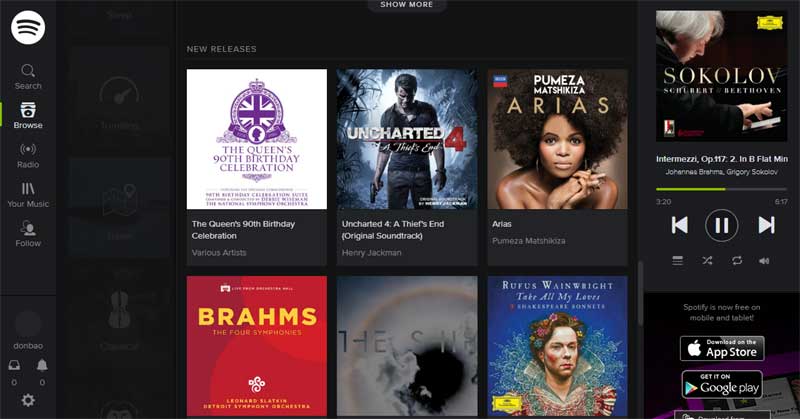
как слушать в Spotify в Windows 10 через приложения Spotify из магазина Microsoft
Повторимся, официального приложения Spotify в магазине приложений для Windows 10 вы не найдете. Тем не менее, там присутствуют его аналоги, созданные сторонними разработчиками. Есть мнение, что одним из наиболее близким по функционалу к оригинальному Spotify из них является программный продукт Spoticast for Spotify.
Программка платная ($4.99, но с бесплатной пробной версией), сохранять файлы на компе она не умеет, тем не менее через нее можно открывать свои плейлисты в Spotify и слушать музыку, не переходя непосредственно на сайт сервиса.
Помимо этого прога также позволяет настраивать видео- и музыкальные стримы с компа на другие устройства. Spoticast for Spotify работает не только с Windows 10, но и с Windows 10 Mobile, потому установить её можно также на смартфон или планшет.
Android

Установка из магазина
Способ в первую очередь прекрасен тем, что установленное приложение сможет автоматически обновляться из официального магазина, но с другой стороны нам придется регистрировать другую учетную запись, так как в Российском Google Play — Spotify для загрузки недоступен.
Но у этого способа есть свои сложности, нам придется зарегистрировать новую учётную запись Google с регионом США.
Скачивание APK
Самый простой и быстрый способ. Обновляться придётся вручную, но делать это можно только при острой необходимости, старые версии вполне прекрасно работают.
Чтобы получить самую свежую версию приложения достаточно скачать apk файл, но сделать это напрямую из Google Play невозомжно, поэтому мы можем воспользоваться проверенным сервисом (apk-dl.com)
Всё что вам нужно — это скачать apk файл, разрешить установку приложений из неизвестных источников (как правило эта настройка находится в разделе «Безопасность» на каждом Android устройстве) и запустить файл установки.
Знаете ли вы?
Версия для Android помимо поддержки телефонами, планшетами и телевизорами имеет так же поддержку умных часов на Android Wear! (поддерживается: Android 6.0/Wear 2.0+)
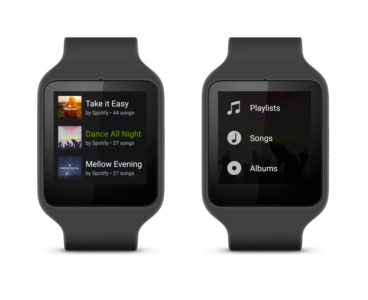
Что будет со Spotify в России
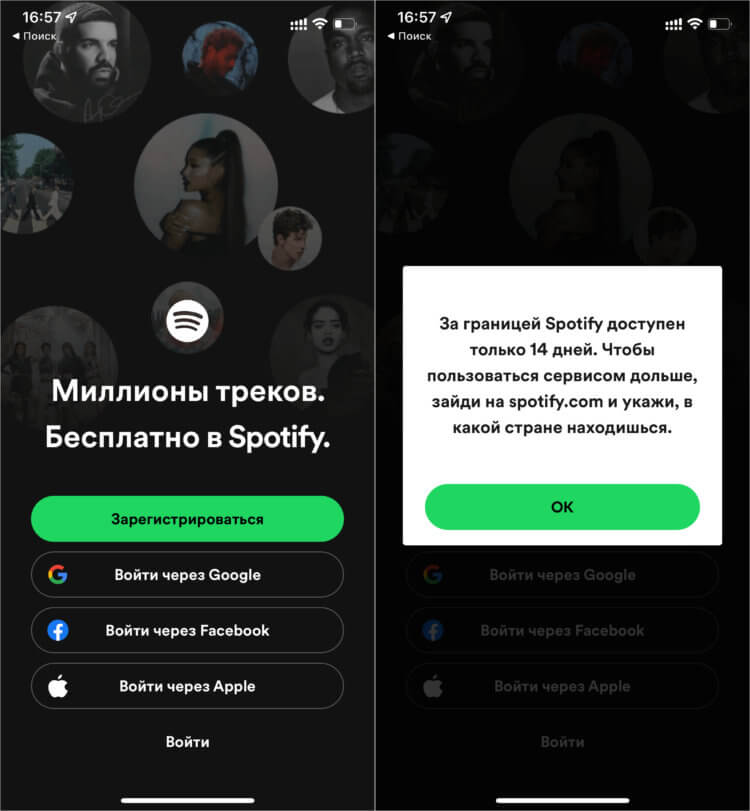
Мне так и не удалось пробраться дальше этого экрана. Ни с VPN, ни после смены региона в настройках аккаунта
Судя по всему, продолжать пользоваться Spotify в России и дальше будет довольно проблематично, если не сказать невозможно. Я не исключаю, что в скором времени способ обхода ограничений будет найден, но пока могу сказать, что мне не удалось заставить сервис поверить, что я нахожусь в другой стране, даже подключившись к VPN и сменив регион в настройках веб-версии Spotify.
Высоко вероятно, что сервис отслеживает происхождение приложения, которое используется на конкретном устройстве. В моём случае оно было загружено из российского сегмента App Store. Поэтому при изменении региона происходит конфликт. Впрочем, ни о чём подобном Spotify не предупреждает, уточняя, однако, что изменить страну можно только при физическом пребывании на её территории.
Как изменить регион в Spotify
Спотифай позволяет реактивировать ваш аккаунт, если вы будете физически находиться за пределами России. VPN почему-то не удаётся обмануть сервис, но знайте, что в целом — при пересечении российской границы — возможность вернуть себе доступ к Spotify ещё есть. Вот как это сделать:
- Перейдите на веб-версию Spotify по этой ссылке;
- Авторизуйтесь в своей учётной записи Spofity;
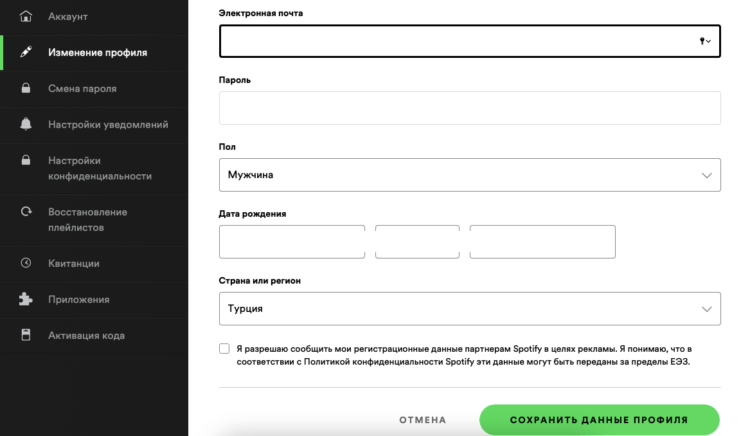
Турецкий VPN позволил мне изменить регион. Но послушать музыку в Спотифай так и не дал
- Откройте раздел редактирования своего профиля;
- Выберите страну текущего пребывания и нажмите «Сохранить».
У меня в момент смены региона в Спотифай был включен VPN, а соединение было установлено с турецкими серверами. Spotify определил это и позволил изменить регион на Турцию. Несмотря на это войти в свой аккаунт в приложении мне так и не удалось. Сервис неизменно повторял, что я должен сменить регион, не реагируя на производимые изменения.
Пойдём в аналитику
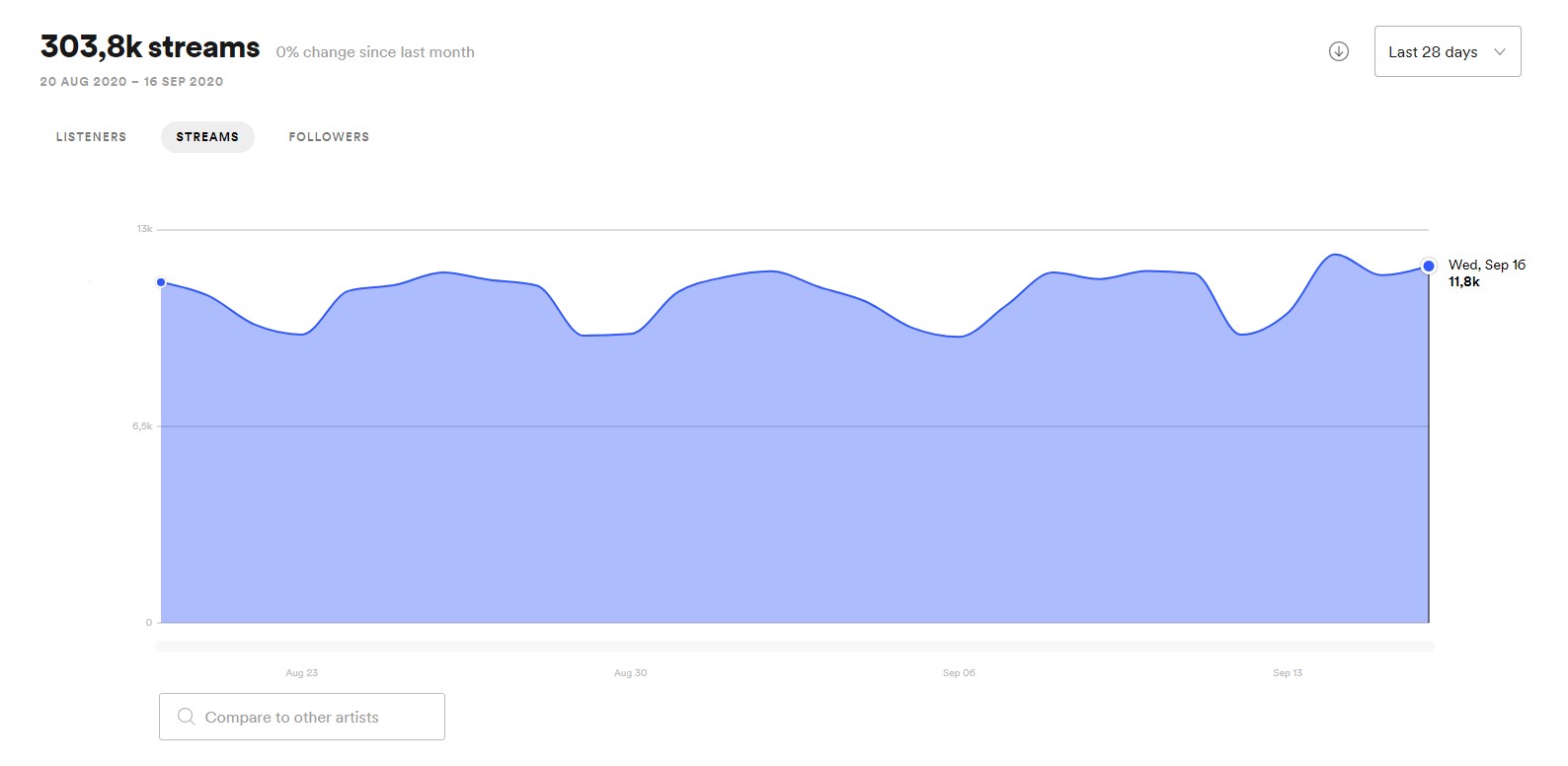
Из ключевого:
- сколько слушателей за период
- сколько стримов они сделали (всё, что больше 31 секунды — это стрим)
- как растут подписчики, тенденция (они кстати, всегда растут, мало людей трудится, чтобы зайти и отписаться, если вы дико надоели)
Из интересного:
- «Compare to other artist» — инструмент для любопытных. На одном графике вы можете вывести свои показатели и показатели еще нескольких любых артистов. Чтобы видеть разницу и чтобы вообще видеть — потому что статистика listeners, которая видна на шапке профиля артиста и количество стримов, которого нет в открытом доступе — разные вещи.
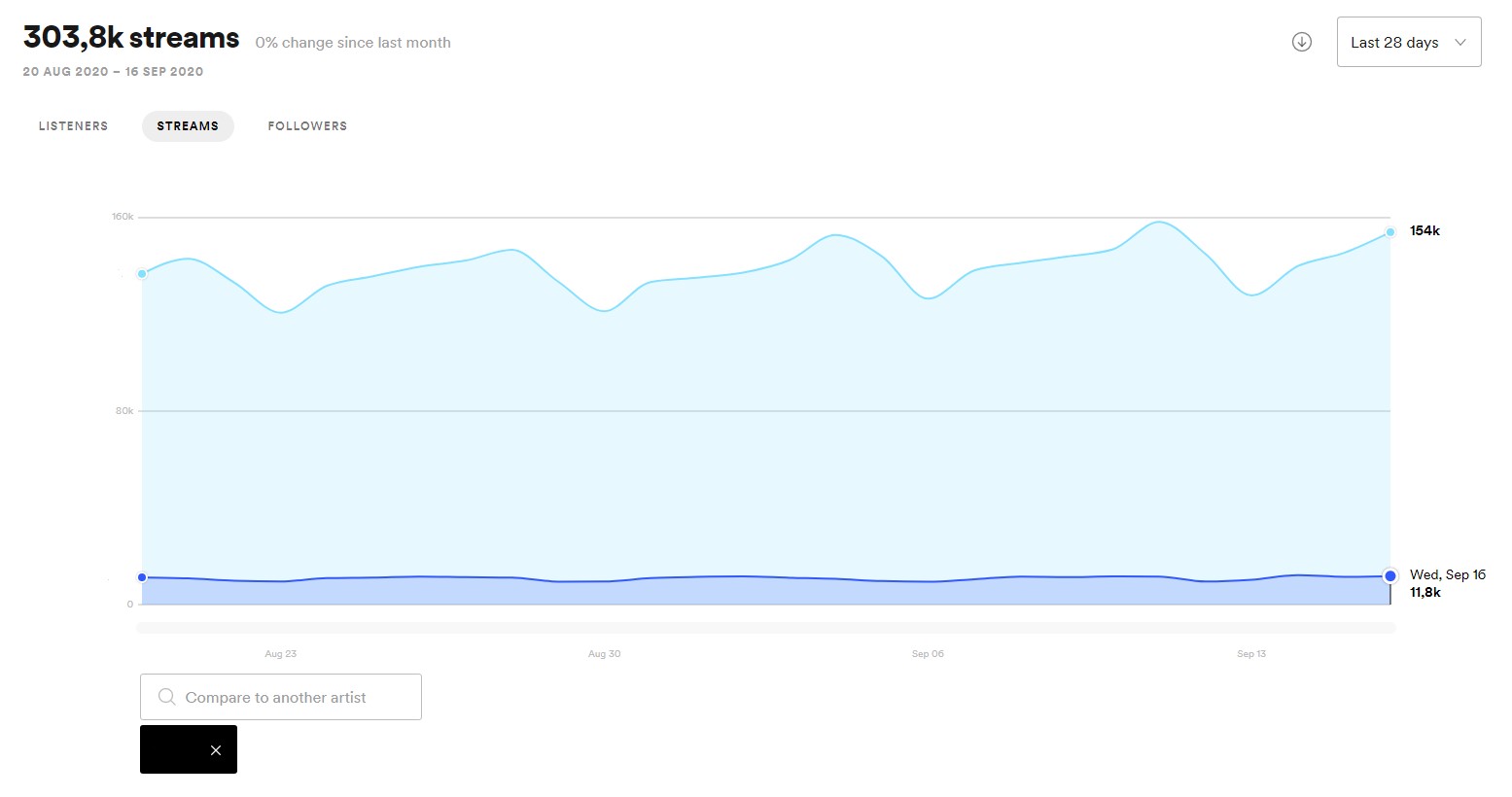
Выйти на всех устройствах.
Spotify позволяет премиум-пользователям входить в свои учетные записи на пяти устройствах и могут быть синхронизированы для автономной игры. В идеале устройства должны автоматически переключаться друг с другом при синхронизации в автономном режиме.
Однако нередка проблема, когда синхронизация либо нарушается, либо полностью отключает от нее текущее устройство. Чтобы устранить эту проблему, пользователю, возможно, придется выйти из системы со всех устройств, на которых ранее был осуществлен вход в одну и ту же учетную запись.
Вот как можно выйти со всех устройств одновременно:
В приложении на ПК на главной странице нажать на иконку с аккаунтом и в выпадающем меню выбрать пункт “Аккаунт”.
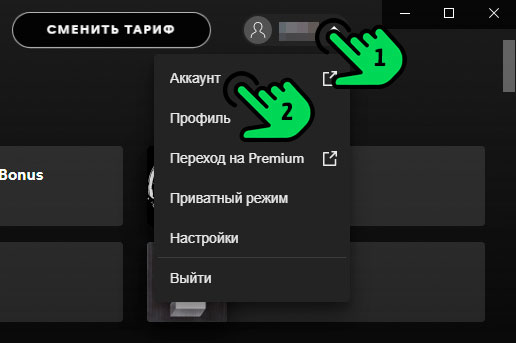
Открывшуюся страницу пролистать в самый низ до раздела “Выйти везде”, где нажать на соответствующую кнопку.
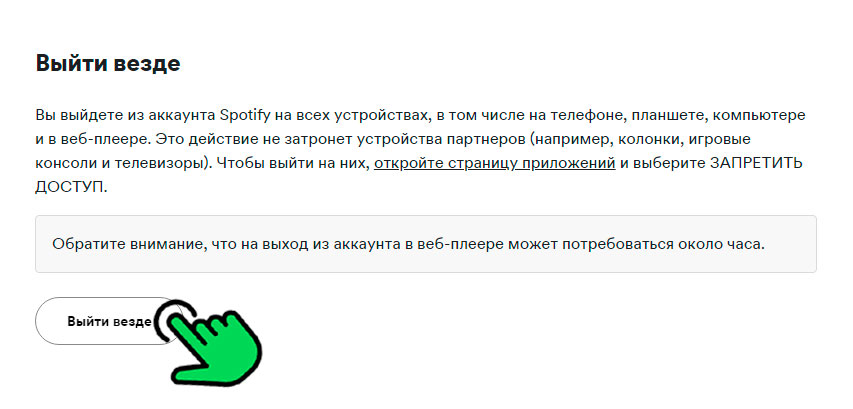
После описанной процедуры, войдите в систему и запустите список воспроизведения, чтобы проверить наличие проблемы.
Discover New Music
Spotify is also a music recommendation service, and this option provides a great way to discover new music.
The results you see are suggestions that Spotify thinks you might like. These are based on various factors including the type of music you’ve been listening to. Tracks are also listed if they are currently popular and fit into the genres of music you listen to.
Как пройти регистрацию?
Вопрос: «Как пользоваться Spotify в России?» — волнует всех новичков.
Прежде чем авторизоваться в системе, нужно учесть:
- во время первого запуска приложение требует ввод регистрационных данных;
- в первую очередь следует пройти регистрацию на сайте Spotify (как пользоваться в России, мы сейчас выясним, благодаря знанию неких нюансов);
- требуется поменять свой IP-адрес, воспользовавшись специальными программами (например, TunnelBear или приложением Surf Anonymous Free, которая не ограничивает в трафике и позволяет замаскироваться под американский IP-адрес).
Стоит отметить, что удалять TunnelBear или Anonymous Free сразу не стоит, так как они вам еще понадобятся. Дело в том, что раз в 2-3 недели при попытке войти в Spotify программа будет указывать на ошибку следующего характера: вы пребываете в другой стране, отличающейся от той, в которой регистрировались. Для того чтобы возобновить доступ, достаточно просто опять активировать «медведя», зайти под американским IP и перезапустить программу Spotify. Через 1-2 минуты откроется меню и можно будет еще несколько недель использовать программу.
Сохранить плейлист
В связи со скорым уходом Spotify из России в сети стали популярны сервисы по переносу плейлистов из Spotify. Например, «Яндекс» предлагает собственное решение для сохранения плейлистов в «Яндекс.Музыке» для пользователей их платформы.
Также можно обнаружить множество сторонних сервисов по переносу плейлистов из Spotify в «Яндекс.Музыку» или «ВК Музыку». Например, можно воспользоваться Telegram-ботом @wholovesmusicbot. Это один из самых простых способов перенести плейлист — все этапы интуитивно понятны. К тому же необязательно авторизовываться на стриминговых платформах, если плейлист сохранен в открытом доступе.
Но у таких способов есть несколько недостатков. Во-первых, перенос большого количества плейлистов не очень удобен для пользователей — процедура переноса простая, но каждый плейлист нужно копировать по отдельности.
Перенести все разом не получится.
Во-вторых, даже если перенести все треки из Spotify в любой из отечественных аналогов, можно обнаружить, что большое количество композиций недоступны либо на самом сервисе, либо для жителей России.
Поэтому самый актуальный способ сохранить доступ к любимым композициям и приложению в настоящее время — сменить регион внутри приложения Spotify.
Возможные проблемы при использовании
В работе Спотифай так или иначе могут происходить различные проблемы. Чтобы устранить их, следует обратиться к помощи нашего специалиста, который представил наилучшие варианты решений.
Эксперт в области цифровых технологий и деятельности мобильных операторов. Занимаюсь постоянным мониторингом изменений отрасли в России и за рубежом.












